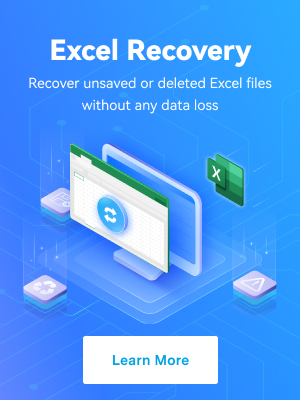ซอฟต์แวร์กู้คืนฮาร์ดไดรฟ์ เป็นโปรแกรมบนพีซีที่สามารถช่วยคุณกู้คืนข้อมูลที่ถูกลบจากฮาร์ดดิสก์ และกู้คืนข้อมูลจากฟอร์แมตหรือฮาร์ดไดรฟ์ที่เสีย
เมื่อไฟล์ถูกลบออกจากฮาร์ดไดรฟ์ ไฟล์นั้นจะไม่ถูกลบออกจากไดรฟ์ทั้งหมด หากคุณจัดการเพื่อทำการกู้คืนข้อมูลบนดิสก์ก่อนที่ไฟล์ที่ถูกลบจะถูกเขียนทับด้วยข้อมูลใหม่ ไฟล์ที่ถูกลบก็สามารถกู้คืนได้ กล่าวโดยสรุป ซอฟต์แวร์กู้คืนฮาร์ดดิสก์ได้รับการออกแบบมาเพื่อทำการกู้คืนข้อมูลในฮาร์ดดิสก์ประเภทต่างๆ
เราได้ตรวจสอบโปรแกรมกู้คืนฮาร์ดไดรฟ์ฟรีหลาย 10 รายการ และสร้างรายการเครื่องมือที่ดีที่สุด และประสบความสำเร็จสูงสุดที่ใครๆ ก็สามารถใช้งานได้ ตรวจสอบด้านล่าง
สารบัญ
เราเลือกซอฟต์แวร์กู้คืนข้อมูลฮาร์ดไดรฟ์ที่ดีที่สุดได้อย่างไร
การกำหนดเกณฑ์การให้คะแนนเป็นสิ่งสำคัญในการเลือกโปรแกรมกู้คืนฮาร์ดไดรฟ์ที่ดีที่สุด ต่อไปนี้คือ วิธีที่เราเลือกผู้มีประสิทธิภาพสูงสุดในหมวดหมู่นี้:
- 🙂 ใช้งานง่าย - เครื่องมือกู้คืนฮาร์ดไดรฟ์ทุกตัวควรเป็นมิตรกับผู้ใช้งาน และผู้เริ่มต้นใช้งานเพื่อให้ได้ผลลัพธ์ที่ดีที่สุด
- 💻 ความเข้ากันได้ - เราได้เลือกโปรแกรมกู้คืน HDD ที่เข้ากันได้กับฮาร์ดดิสก์ประเภทต่างๆ เพื่อให้คุณสามารถค้นหาโปรแกรมที่ตรงกับความต้องการของคุณมากที่สุด
- ✅ ประสิทธิภาพ - เครื่องมือการกู้คืนฮาร์ดไดรฟ์ที่ดีที่สุดควรมีประสิทธิภาพสูงสุด ซึ่งเป็นสิ่งที่เราทดสอบ
- 🧰 การสนับสนุน - หากคุณไม่สามารถนำทางไปยังส่วนต่างๆ ของโปรแกรมได้ ทีมสนับสนุนสามารถช่วยให้คุณกลับสู่เส้นทางเดิมได
- ★ การให้คะแนนโดยผู้ใช้งาน - ประสบการณ์ของผู้ใช้งาน และชื่อเสียงของเครื่องมือมีความสำคัญอย่างยิ่งต่อการได้รับตำแหน่งที่ดีที่สุด
ซอฟต์แวร์กู้คืนข้อมูลฮาร์ดดิสก์ที่ดีที่สุดฟรี
#1 Wondershare Recoverit ฟรี
วิธีที่ Wondershare Recoverit ฟรี จัดการปัญหาฮาร์ดไดรฟ์ และงานการกู้คืนทั้งหมดในระหว่างการทดสอบทำให้เราประหลาดใจได้อย่างไร อินเทอร์เฟซผู้ใช้งานเป็น 1 ในอินเทอร์เฟซที่สะอาดที่สุดที่เราเคยเห็นมา และทำให้ประสบการณ์การกู้คืนทั้งหมดสวยงามยิ่งขึ้น และเครียดน้อยลง
ทำตามขั้นตอนด้านล่างเพื่อใช้งาน Recoverit สำหรับการเดินทางกู้คืนฮาร์ดไดรฟ์ของคุณ:
- เปิด Recoverit และคลิกที่ตัวเลือก ฮาร์ดไดรฟ์ และตำแหน่ง
- เลือกไดรฟ์ที่ต้องการ

- เมื่อคุณเลือกไดรฟ์แล้ว โปรแกรมจะเริ่มสแกนไดรฟ์ คุณสามารถหยุดกระบวนการนี้ชั่วคราวได้หากจำเป็น

- คุณสามารถกรองไฟล์ตามขนาด และประเภทได้

- คุณยังสามารถค้นหาไฟล์เฉพาะเพื่อให้เข้าถึงได้ง่ายขึ้น

- หลังจากการสแกน คุณสามารถดูตัวอย่างไฟล์ที่กู้คืน และเลือกไฟล์ที่จะบันทึก คลิกปุ่ม กู้คืน

- เลือกตำแหน่งที่จะบันทึกไฟล์

ข้อมูลจำเพาะทางเทคนิค
หากต้องการใช้ Wondershare Recoverit คุณต้องมีสิ่งต่อไปนี้:
- Windows OS หรือ macOS เวอร์ชันใดก็ได้
- พื้นที่ว่าง 56 MB สำหรับการติดตั้ง
- RAM อย่างน้อย 2 GB
อย่างที่คุณเห็น ข้อกำหนดมีน้อยมาก และอุปกรณ์เกือบทั้งหมดสามารถตอบสนองความต้องการเหล่านั้นได้ ทำให้ Wondershare Recoverit เป็น 1 ในตัวเลือกที่หลากหลายที่สุด
ฟีเจอร์ที่สำคัญ
ฟีเจอร์ที่ดีที่สุดบางประการ ได้แก่:
- รองรับสถานการณ์การสูญหายของข้อมูลมากกว่า 500 กรณี เช่น การลบโดยไม่ตั้งใจ ฮาร์ดไดรฟ์เสียหาย การกู้คืนคอมพิวเตอร์เสียหาย และอื่นๆ อีกมากมาย
- รองรับระบบไฟล์ยอดนิยมทั้งหมด รวมถึง ExFAT, FAT16, FAT32, NTFS, ReFS, Raid, RAW, JFS, APFS, HFS, HFS +, HFSX, XFS, BFS, BTRFS และ EXT4 ภายใต้ Linux OS
- รองรับการกู้คืนไฟล์มากกว่า 1,000 ประเภท และรูปแบบ นอกเหนือจากรูปภาพ เอกสาร และวิดีโอทั่วไปแล้ว ยังสามารถกู้คืนรูปแบบวิดีโอระดับมืออาชีพ เช่น .ari, .arx, .r3d และ .braw เอกสารที่ไม่ได้บันทึก เช่น .asd, .tmp, .xlsb, .page, .number, และ .key รวมถึงไฟล์เกม รวมถึงโลก Minecraft
- อัลกอริธึมการสแกนขั้นสูงพร้อมเทคโนโลยีที่จดสิทธิบัตร 35 รายการ
- ผู้ใช้งานสามารถดูตัวอย่างไฟล์ที่กู้คืนได้ก่อนที่จะเริ่มกระบวนการกู้คืน เอกสารหรือภาพถ่ายที่เสียหายสามารถซ่อมแซมได้โดยอัตโนมัติในระหว่างกระบวนการแสดงตัวอย่าง
- อัตราความสำเร็จที่ยอดเยี่ยมประมาณ 98 %
ราคา และเวอร์ชันฟรี
เวอร์ชันฟรีมีฟีเจอร์ที่จำเป็นทั้งหมดเพื่อการใช้งานที่ราบรื่น อย่างไรก็ตาม ข้อจำกัดเพียงอย่างเดียวคือ คุณสามารถกู้คืนข้อมูลได้สูงสุด 100 MB หากคุณมีไฟล์ขนาดใหญ่ที่ต้องกู้คืน คุณสามารถใช้งานตัวเลือกแบบชำระเงินบางส่วนได้:
- จำเป็น - 59.99 ดอลลาร์สหรัฐต่อเดือน
- มาตรฐาน - 69.99 ดอลลาร์สหรัฐต่อเดือน
- พรีเมียม - 79.99 ดอลลาร์สหรัฐต่อเดือน
รีวิว และการให้คะแนนของผู้ใช้งาน
ปัจจุบัน Wondershare Recoverit เป็น 1 ในเครื่องมือการกู้คืนฮาร์ดไดรฟ์ที่ได้รับคะแนนสูงสุด ตัวอย่างเช่น มีอัตรา 4.5 / 5.0 สำหรับ TechRadar และ 8.0 / 10 สำหรับ TrustRadius และ 3.7 / 5.0 สำหรับ Trustpilot ซึ่งค่อนข้างสูง
| ตรวจสอบแพลตฟอร์ม | เรตติ้ง |
| TrustRadius | |
| G2 | |
| Trustpilot | |
| TechRadar |
เราจะนำเสนอบทวิจารณ์ของผู้ใช้งานในภาพหน้าจอด้านล่าง


ข้อเสีย และข้อดี
#2 OnTrack EasyRecovery

Ontrack EasyRecovery เป็นซอฟต์แวร์กู้คืนข้อมูลที่มีชื่อเสียงที่นำเสนอโดย KLDiscovery ซึ่งเป็นผู้นำระดับโลกในด้านโซลูชันการกู้คืนข้อมูล ด้วยประสบการณ์กว่า 30 ปี Ontrack ได้สร้างชื่อเสียงให้กับตนเองในฐานะผู้ให้บริการกู้คืนฮาร์ดไดรฟ์ที่เชื่อถือได้ Ontrack EasyRecovery โดดเด่นในฐานะ 1 ในผลิตภัณฑ์หลัก โดยนำเสนอคุณสมบัติที่ครอบคลุมสำหรับการกู้คืนไฟล์ที่สูญหายหรือถูกลบจากอุปกรณ์จัดเก็บข้อมูลต่างๆ รวมถึงฮาร์ดดิสก์ไดรฟ์, SSD, ระบบ RAID, สื่อภายนอก และแม้แต่ระบบเสมือนจริง
ตามชื่อของเครื่องมือนี้ กระบวนการกู้คืนนั้นรวดเร็ว และตรงไปตรงมา คุณไม่จำเป็นต้องมีความรู้เดิมเพื่อที่จะเชี่ยวชาญ และกู้คืนข้อมูลอันมีค่าได้ สามารถตอบสนองความต้องการทางธุรกิจขนาดเล็กถึงขนาดกลางของคุณได้ แต่ไม่ใช่ตัวเลือกที่ดีที่สุดสำหรับการใช้งานส่วนตัว
ข้อมูลจำเพาะทางเทคนิค
ด้านล่างนี้คือ รายการข้อกำหนดในการกู้คืนข้อมูลด้วย OnTrack EasyRecovery
สำหรับ Windows:
- หน่วยประมวลผล: Pentium class
- หน่วยความจำ: RAM 1GB
- ฮาร์ดดิสก์: พื้นที่ว่าง 100 MB
- ใบอนุญาตผู้ใช้งานรายเดียว
สำหรับระบบปฏิบัติการ macOS:
- หน่วยประมวลผล: Intel
- หน่วยความจำ: ขั้นต่ำ 1GB
- ฮาร์ดดิสก์: พื้นที่ว่าง 100 MB
- ใบอนุญาตผู้ใช้งานรายเดียว
ฟีเจอร์ที่สำคัญ
ฟีเจอร์ที่ดีที่สุดที่คุณจะพบได้ในโปรแกรมกู้คืนฮาร์ดไดรฟ์นี้คือ:
- กู้คืนไฟล์ได้หลากหลายประเภท รวมถึงเอกสาร รูปภาพ วิดีโอ และไฟล์เสียง
- นอกเหนือจากการกู้คืนข้อมูลจากฮาร์ดไดรฟ์แล้ว ยังสามารถกู้คืนข้อมูลจากแผ่น CD / DVD และโวลุ่ม RAID ได้อีกด้วย
- ใช้งานอัลกอริธึมการสแกนเชิงลึกเพื่อค้นหาไฟล์ที่สูญหายหรือถูกซ่อนอย่างละเอียด ช่วยเพิ่มโอกาสการกู้คืนข้อมูลฮาร์ดไดรฟ์ได้สำเร็จ
- อนุญาตให้ผู้ใช้งานหยุดชั่วคราว และดำเนินการกระบวนการกู้คืนต่อได้ตลอดเวลา
ราคา และเวอร์ชันฟรี
นอกเหนือจากเวอร์ชันฟรีสำหรับกู้คืนข้อมูลสูงสุด 1 GB แล้ว คุณยังสามารถดูแผนการกำหนดราคาเหล่านี้ได้:
- หน้าหลัก - 55.79 ดอลลาร์สหรัฐ
- มืออาชีพ - 92.99 ดอลลาร์สหรัฐ
- พรีเมียม - 102.29 ดอลลาร์สหรัฐ
- ช่างเทคนิค - 185.07 ดอลลาร์สหรัฐ
- ชุดเครื่องมือ - 278.09 ดอลลาร์สหรัฐ
รีวิว และการให้คะแนนของผู้ใช้งาน
Capterra และ PC Magazine ให้คะแนน OnTrack EasyRecovery ในระดับสูง ซึ่งพิสูจน์ความน่าเชื่อถือ
| ตรวจสอบแพลตฟอร์ม | เรตติ้ง |
| Capterra | |
| G2 | |
| PC Magazine |
ตรวจสอบบทวิจารณ์ของผู้ใช้งานด้านล่างเพื่อเรียนรู้เพิ่มเติมเกี่ยวกับเครื่องมือนี้


ข้อเสีย และข้อดี
#3 Disk Drill

Disk Drill เป็นเครื่องมือการกู้คืนฮาร์ดไดรฟ์ที่ครอบคลุมสำหรับทุกคน ไม่ว่าการกู้คืนจะซับซ้อนเพียงใด ขณะทดสอบโซลูชัน เราสังเกตเห็นว่า การนำทาง และใช้งานฟีเจอร์ทั้งหมดนั้นง่ายดายเพียงใด เครื่องมือนี้ทำงานได้อย่างยอดเยี่ยมในการกู้คืนข้อมูลจากฮาร์ดไดรฟ์ที่ฟอร์แมตแล้ว
ข้อมูลจำเพาะทางเทคนิค
Disk Drill มีหลายเวอร์ชันที่สอดคล้องกับระบบปฏิบัติการ นี่คือรายการข้อกำหนด


นอกจากนั้น คุณต้องมีพื้นที่ว่าง 1 GB เพื่อดาวน์โหลด และใช้งานเครื่องมือนี้
ฟีเจอร์ที่สำคัญ
ฟีเจอร์บางอย่างที่คุณสามารถพบได้ใน Disk Drill สำหรับ Windows ได้แก่:
- รองรับการกู้คืนจากอุปกรณ์จัดเก็บข้อมูลต่างๆ เช่น ฮาร์ดดิสก์ภายใน การ์ดหน่วยความจำ กล้องดิจิตอล และอื่นๆ
- สามารถกู้คืนไฟล์ได้มากกว่า 400 ประเภท รวมถึงเอกสาร รูปภาพ วิดีโอ และอื่นๆ
- อำนวยความสะดวกในการกู้คืนจากการลบโดยไม่ตั้งใจ ถังขยะที่ว่างเปล่า ฮาร์ดดิสก์ที่เสียหาย ไดรฟ์ภายนอกที่ฟอร์แมต การติดไวรัส พาร์ติชันที่สูญหาย และอื่นๆ
- ช่วยระบุความน่าจะเป็นของการกู้คืนไฟล์ได้สำเร็จเพื่อจัดลำดับความสำคัญของข้อมูลที่สำคัญ
- SMART การตรวจสอบดิสก์ช่วยตรวจสอบความสมบูรณ์ของอุปกรณ์เพื่อตรวจจับ และหลีกเลี่ยงความล้มเหลวร้ายแรงที่อาจเกิดขึ้นในเชิงรุก
ราคา และเวอร์ชันฟรี
Disk Drill สำหรับ Windows เวอร์ชันฟรีช่วยให้คุณสามารถกู้คืนข้อมูลได้มากถึง 500 MB ซึ่งอาจไม่ใช่ข้อเสนอที่น่าสนใจ หากต้องการกู้คืนเพิ่ม คุณจะต้องซื้อตัวเลือกที่ต้องชำระเงินบางส่วน
- โปร - 89 ดอลลาร์สหรัฐ
- องค์กร - 499 ดอลลาร์สหรัฐ
หากคุณต้องการใบอนุญาตตลอดชีพ คุณจะต้องใช้จ่ายเพิ่มเติม 19 ดอลลาร์สหรัฐสำหรับแผน Pro และ 99 ดอลลาร์สหรัฐสำหรับตัวเลือกองค์กร นอกจากนี้ การกู้คืนข้อมูลฟรี 500MB ยังไม่พร้อมใช้งานใน Disk Drill เวอร์ชัน Mac แต่คุณสามารถสแกน และดูตัวอย่างไฟล์ได้ฟรีบน Disk Drill สำหรับ Mac เท่านั้น
รีวิว และการให้คะแนนของผู้ใช้งาน
บทวิจารณ์ และการให้คะแนนออนไลน์ส่วนใหญ่เป็นไปในทางบวก และ Disk Drill ก็มีเกรดที่มั่นคง ตัวอย่างเช่น PC Magazine และ TechRadar ให้คะแนน 4.0 / 5.0 อย่างไรก็ตาม ผู้ใช้งาน Trustpilot บางรายรายงานว่า มีประสบการณ์ด้านลบกับซอฟต์แวร์กู้คืนข้อมูลฮาร์ดดิสก์นี้
| ตรวจสอบแพลตฟอร์ม | เรตติ้ง |
| G2 | |
| Capterra | |
| PC Magazine | |
| Trustpilot |
คุณสามารถดูรีวิวของผู้ใช้งานได้จากภาพหน้าจอด้านล่าง


ข้อเสีย และข้อดี
#4 การกู้คืนข้อมูลที่ชาญฉลาด

ซอฟต์แวร์กู้คืนข้อมูล Wise เป็น 1 ใน 10 ซอฟต์แวร์กู้คืนฮาร์ดดิสก์ ฟรีที่ดีที่สุด เป็นโซลูชันที่อัดแน่นไปด้วยฟีเจอร์ และราคาไม่แพงเพื่อให้คุณกู้คืนฮาร์ดไดรฟ์ได้ เราชอบการใช้งาน และความเรียบง่ายระหว่างช่วงทดสอบ ส่วนที่ดีที่สุดเกี่ยวกับเครื่องมือนี้คือ ความเร็วในการสแกน คุณจะได้รับผลการกู้คืนภายในไม่กี่นาที ด้วยเครื่องมือนี้ คุณสามารถกู้คืนไฟล์จากฮาร์ดไดรฟ์ในเครื่อง, ไดรฟ์ภายนอก, ไดรฟ์ USB รวมถึงจากกล้องดิจิตอล, โทรศัพท์มือถือ ฯลฯ
ข้อมูลจำเพาะทางเทคนิค
ข้อกำหนดทั้งหมดที่อุปกรณ์ของคุณต้องปฏิบัติตามเพื่อการกู้คืนที่ประสบความสำเร็จ:
- Windows XP หรือสูงกว่า, macOS Ventura 13 และเวอร์ชันต่ำกว่า
- CPU: Pentium 1 GHz หรือสูงกว่า
- พื้นที่ว่างอย่างน้อย 50 MB
- RAM อย่างน้อย 4 GB
ฟีเจอร์ที่สำคัญ
ฟีเจอร์ที่ดีที่สุดที่ Wise การกู้คืนข้อมูลมอบให้คือ:
- ให้ทั้งตัวเลือกการสแกนแบบรวดเร็ว และการสแกนเชิงลึก การสแกนอย่างรวดเร็วจะค้นหาไฟล์ที่ถูกลบล่าสุดอย่างรวดเร็ว ในขณะที่การสแกนเชิงลึกจะสแกนอุปกรณ์จัดเก็บข้อมูลอย่างละเอียดเพื่อการกู้คืนที่ครอบคลุมยิ่งขึ้น
- รองรับไฟล์มากกว่า 800 ประเภท
- นำเสนอเวอร์ชันพกพาที่สามารถเรียกใช้งานได้โดยตรงจากไดรฟ์ USB ทำให้ไม่จำเป็นต้องติดตั้ง และช่วยให้คุณสามารถใช้งานบนคอมพิวเตอร์หลายเครื่องได้
ราคา และเวอร์ชันฟรี
เวอร์ชันฟรีช่วยให้คุณกู้คืนไฟล์ได้สูงสุด 2 GB หากคุณต้องการรับเพิ่ม คุณจะต้องซื้อแผนใดแผนหนึ่งด้านล่างนี้:
- Wise การกู้คืนข้อมูล Pro (1 ปี / พีซี 1 เครื่อง) - 31.89 ดอลลาร์สหรัฐ
- Wise การกู้คืนข้อมูล Pro (1 ปี/พีซี 3 เครื่อง) - 39.99 ดอลลาร์สหรัฐ
รีวิว และการให้คะแนนของผู้ใช้งาน
เว็บไซต์วิจารณ์ที่มีชื่อเสียงบางแห่งให้คะแนนเครื่องมือนี้ในระดับดี ตัวอย่างเช่น CNET ให้ 3.5 / 5 ในขณะที่ TechRadar ให้ 4 / 5 ดาว
| ตรวจสอบแพลตฟอร์ม | เรตติ้ง |
| G2 | |
| Softpedia | |
| TechRadar |
ดูภาพหน้าจอด้านล่างเพื่อเรียนรู้เพิ่มเติมเกี่ยวกับประสบการณ์ผู้ใช้งาน


ข้อเสีย และข้อดี
#5 การกู้คืนไฟล์ Puran

ในช่วงทศวรรษที่ผ่านมา Puran การกู้คืนไฟล์ ยังคงรักษาตำแหน่งใน 10 อันดับแรกของเครื่องมือกู้คืนฮาร์ดไดรฟ์ฟรี สามารถกู้คืนไฟล์จากสื่อบันทึกข้อมูลต่างๆ รวมถึงฮาร์ดดิสก์, ไดรฟ์ USB, การ์ดหน่วยความจำ, โทรศัพท์มือถือ, CD, DVD และอื่นๆ ไม่ว่าระบบไฟล์จะเป็นอย่างไรก็ตาม Puran การกู้คืนไฟล์สามารถสแกน และตรวจจับไดรฟ์เกือบทุกตัวที่ Windows รู้จัก
ในขณะที่ทดสอบผลิตภัณฑ์นี้ ประสิทธิภาพการทำงานทำให้เราประหลาดใจ แต่เราไม่ชอบอินเทอร์เฟซที่ล้าสมัยเล็กน้อย เครื่องมือนี้เหมาะอย่างยิ่งสำหรับการสแกนฮาร์ดไดรฟ์ของคุณอย่างละเอียด แต่กระบวนการอาจช้าเล็กน้อย
ข้อมูลจำเพาะทางเทคนิค
ข้อกำหนดเพียงอย่างเดียวในการดาวน์โหลด และใช้งานเครื่องมือนี้คือ ต้องมี Windows XP หรือสูงกว่า เช่นเดียวกับ Recuva เครื่องมือนี้ไม่ใช้หน่วยความจำมากนัก ดังนั้น จึงไม่มีข้อกำหนดด้านความจุใดๆ
ฟีเจอร์ที่สำคัญ
Puran การกู้คืนไฟล์ไม่มีฟีเจอร์มากมาย นี่คือสิ่งที่โดดเด่นที่สุด:
- เสนอการสแกนแบบลึก และเต็มรูปแบบ
- กู้คืนข้อมูลจากอุปกรณ์จัดเก็บข้อมูลประเภทต่างๆ รวมถึงฮาร์ดดิสก์, การ์ดหน่วยความจำ, CD / DVD และอื่นๆ
- อนุญาตให้ผู้ใช้งานเพิ่มพาร์ติชันจากอุปกรณ์โดยใช้งานฟังก์ชัน "ลาก และวาง"
- เซกเตอร์เสีย ของไฟล์ของคุณจะถูกข้ามโดยอัตโนมัติในระหว่างกระบวนการกู้คืน
- ช่องค้นหาเพื่อช่วยคุณค้นหาไฟล์ของคุณ
ราคา และเวอร์ชันฟรี
คุณสามารถลองใช้งาน Puran การกู้คืนไฟล์ได้ฟรี เวอร์ชันฟรีมีเครื่องมือทั้งหมดที่คุณต้องการสำหรับการกู้คืนฮาร์ดไดรฟ์ที่ประสบความสำเร็จ อย่างไรก็ตาม คุณยังสามารถสร้างแผนส่วนบุคคลพร้อมราคาที่กำหนดเองได้ตามความต้องการของคุณ
รีวิว และการให้คะแนนของผู้ใช้งาน
Puran การกู้คืนไฟล์มีคะแนน และรีวิวที่มั่นคง ผู้ใช้งานบางคนเพลิดเพลินกับผลิตภัณฑ์ ในขณะที่บางคนประสบปัญหาในการกู้คืนข้อมูล
เว็บไซต์วิจารณ์เช่น Capterra ให้คะแนนผลิตภัณฑ์นี้สูง มีคะแนน 4.0 / 5.0 ใน Capterra
| ตรวจสอบแพลตฟอร์ม | เรตติ้ง |
| G2 | |
| Capterra | |
| SoftwareSuggest |
ด้านล่างนี้ เป็นบทวิจารณ์ของผู้ใช้งานที่คุณสามารถตรวจสอบได้


ข้อเสีย และข้อดี
#6 Recuva
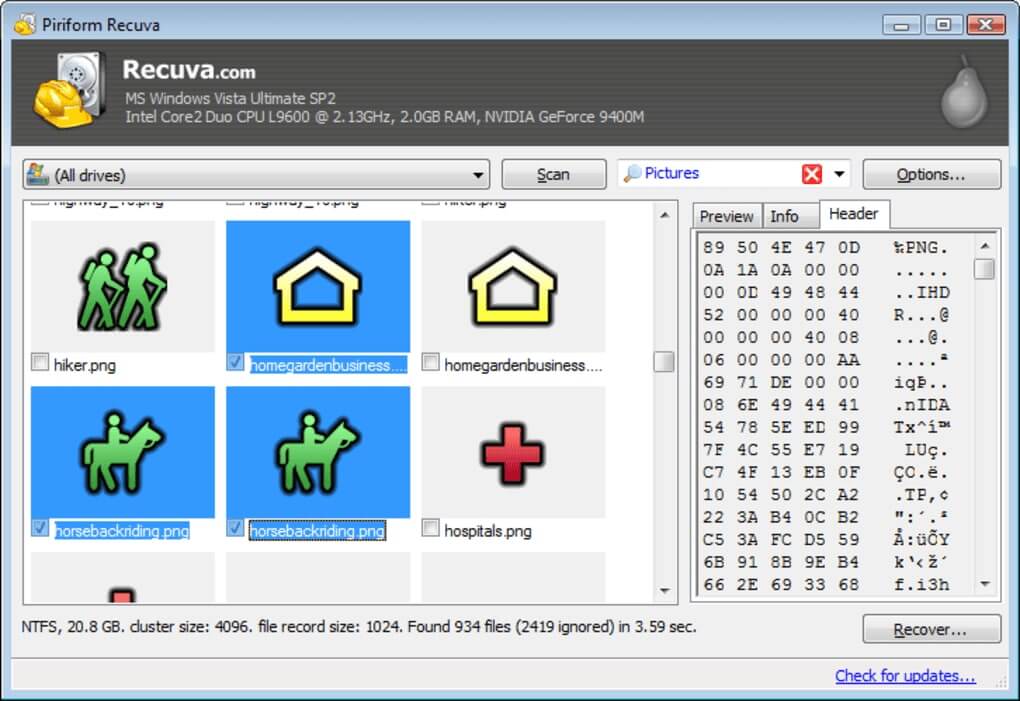
Recuva เป็นเครื่องมือกู้คืนไฟล์ยอดนิยมที่พัฒนาโดยซอฟต์แวร์ Piriform ซึ่งเป็นที่รู้จักในด้านโซลูชันซอฟต์แวร์ที่มีชื่อเสียง เช่น CCleaner หากคุณสูญเสียไฟล์จากฮาร์ดดิสก์ของคุณโดยไม่ตั้งใจ ขอแนะนำให้คุณใช้งานซอฟต์แวร์ Piriform Recuva เพื่อกู้คืนไฟล์เหล่านั้น
การใช้งาน Recuva เป็นประสบการณ์ที่เรียบง่าย และสนุกสนาน แม้ว่าอินเทอร์เฟซอาจดูล้าสมัย แต่ก็ยังเป็น 1 ในเครื่องมือการกู้คืน HDD ที่ดีที่สุด เครื่องมือนี้สามารถใช้งานเพื่อกู้คืนข้อมูลจากฮาร์ดไดรฟ์ได้ฟรี แต่ขาดคุณภาพในด้านอื่นๆ เช่นความเข้ากันได้
ข้อมูลจำเพาะทางเทคนิค
ข้อกำหนดเดียวที่คุณต้องปฏิบัติตามเพื่อรัน Recuva คือต้องมีอุปกรณ์ Windows ที่ใช้งานระบบปฏิบัติการ 98 หรือสูงกว่า เนื่องจากโปรแกรมมีขนาดเล็ก คุณจึงไม่ต้องใช้พื้นที่ว่างในการดาวน์โหลดมากนัก
ฟีเจอร์ที่สำคัญ
ฟีเจอร์ที่ดีที่สุดของ Recuva ได้แก่:
- กู้คืนไฟล์ได้หลากหลายประเภท รวมถึงเอกสาร รูปภาพ วิดีโอ เพลง และอื่นๆ รองรับการกู้คืนจากฮาร์ดไดรฟ์ทั้งภายใน และภายนอก
- ผลการสแกนบ่งชี้ว่า ไฟล์มีคุณภาพดีเยี่ยม แย่ หรือไม่สามารถกู้คืนได้
- นอกจากการกู้คืนไฟล์แล้ว Recuva ยังมีฟีเจอร์การลบไฟล์ที่ปลอดภัยอีกด้วย ซึ่งช่วยให้ผู้ใช้งานสามารถลบไฟล์สำคัญได้อย่างถาวร ทำให้มั่นใจได้ว่า จะไม่สามารถกู้คืนไฟล์เหล่านั้นได้ไม่ว่าด้วยวิธีใดก็ตาม
- Recuva มีให้บริการในรูปแบบฟรีแวร์ ช่วยให้ผู้ใช้งานสามารถดาวน์โหลด และใช้งานซอฟต์แวร์เวอร์ชันพื้นฐานได้โดยไม่มีค่าใช้จ่าย
ราคา และเวอร์ชันฟรี
แม้ว่าเวอร์ชันฟรีจะมีทุกสิ่งที่คุณต้องการสำหรับเส้นทางการกู้คืนของคุณ แต่คุณอาจต้องการฟีเจอร์เพิ่มเติม เช่น การสนับสนุน HDD เสมือน, การสนับสนุนตามลำดับความสำคัญ, การอัปเดตไดรเวอร์ ฯลฯ หากเป็นเช่นนั้น คุณสามารถเลือก 1 ใน 2 ตัวเลือกการชำระเงินเหล่านี้:
- Recuva มืออาชีพ - 24.95 ดอลลาร์สหรัฐ
- CCleaner มืออาชีพ Plus - 39.95 ดอลลาร์สหรัฐ
รีวิว และการให้คะแนนของผู้ใช้งาน
Recuva มีคะแนนที่มั่นคงในชุมชนการกู้คืน ตัวอย่างเช่น PC Magazine ให้คะแนน 3.5 / 5 ในขณะที่ TechRadar ให้คะแนนสูงกว่าเล็กน้อย: 4.0 / 5.0
| ตรวจสอบแพลตฟอร์ม | เรตติ้ง |
| Microsoft Apps | |
| CNET | |
| Spiceworks | |
| Techradar |
นี่คือสิ่งที่ผู้ใช้งานพูดถึงเกี่ยวกับเครื่องมือนี้


ข้อเสีย และข้อดี
#7 Glarysoft กู้คืนไฟล์ฟรี

Glarysoft การกู้คืนไฟล์ เป็นโปรแกรมกู้คืนฮาร์ดไดรฟ์ที่ทันสมัย และใช้งานง่ายซึ่งทำงานได้อย่างมหัศจรรย์ มันสามารถช่วยคุณดึงข้อมูลทั้งหมดของคุณได้ ฟีเจอร์ที่โดดเด่นที่สุดของมันคือ การสแกนอย่างรวดเร็ว ซึ่งจะค้นพบข้อมูลที่ถูกลบล่าสุดทั้งหมดของคุณในเวลาเพียงไม่กี่นาที Glarysoft นำเสนออินเทอร์เฟซที่ตรงไปตรงมา และใช้งานง่าย ทำให้ผู้ใช้งานทุกระดับทางเทคนิคสามารถเข้าถึงได้
ข้อมูลจำเพาะทางเทคนิค
เครื่องมือนี้มีข้อกำหนดบางประการ คุณต้องการเพียงอุปกรณ์ Windows และพื้นที่ว่าง 10 MB
ฟีเจอร์ที่สำคัญ
Glarysoft การกู้คืนไฟล์มีฟีเจอร์ดังต่อไปนี้:
- รองรับระบบไฟล์ Windows ยอดนิยม รวมถึงระบบไฟล์ FAT, NTFS และ NTFS + EFS
- สามารถกู้คืนไฟล์บีบอัด เข้ารหัสโดยผู้ใช้งาน และไฟล์ที่กระจัดกระจาย
- กู้คืนไฟล์จากทั้งฮาร์ดไดรฟ์ของคอมพิวเตอร์ และอุปกรณ์จัดเก็บข้อมูลแบบพกพา เช่น ฮาร์ดดิสก์ไดรฟ์, ไดรฟ์ USB หรือการ์ดหน่วยความจำ
ราคา และเวอร์ชันฟรี
เวอร์ชันฟรีช่วยให้คุณสามารถกู้คืนข้อมูลได้ 2 GB ซึ่งน่าจะเพียงพอสำหรับผู้ใช้งานตามบ้าน อย่างไรก็ตาม หากคุณมีความต้องการในการกู้คืนเพิ่มเติม คุณสามารถอัปเกรดเป็นแผนบางแผนเหล่านี้ได้:
- Pro - 19.95 ดอลลาร์สหรัฐต่อสัปดาห์, 49.95 ดอลลาร์สหรัฐต่อปี หรือ 99.95 ดอลลาร์สหรัฐตลอดชีวิต
- ช่างเทคนิค - 199 ดอลลาร์สหรัฐต่อปีหรือ 399 ดอลลาร์สหรัฐตลอดชีวิต
รีวิว และการให้คะแนนของผู้ใช้งาน
โปรแกรมนี้ได้รับคะแนนอันทรงเกียรติ 3.5 / 5 จาก Trustpilot และ TechRadar ซึ่งเป็นเกรดที่แข็งแกร่งสำหรับเครื่องมือการกู้คืนฮาร์ดไดรฟ์
| ตรวจสอบแพลตฟอร์ม | เรตติ้ง |
| Trustpilot | |
| CNET | |
| Sitejabber | |
| Techradar |
ผู้ใช้งานส่วนใหญ่พอใจกับประสบการณ์ของตน อย่างไรก็ตาม ผู้ใช้งานบางรายไม่สามารถค้นหาไฟล์ที่สูญหายได้โดยใช้งาน Glarysoft ตรวจสอบสิ่งที่บางคนพูดด้านล่าง


ข้อเสีย และข้อดี
#8 Restoration

ชื่อกล่าวมันทั้งหมด คุณสามารถกู้คืนไฟล์ประเภทใดก็ได้จากฮาร์ดไดรฟ์ของคุณอย่างรวดเร็วหากคุณเลือกใช้งานซอฟต์แวร์กู้คืนฮาร์ดดิสก์นี้ เราไม่มีปัญหาในการนำทาง และใช้งานฟีเจอร์ทั้งหมดเพื่อประสิทธิภาพสูงสุด นี่เป็น 1 ในโปรแกรมกู้คืนฮาร์ดไดรฟ์น้ำหนักเบาที่ดีที่สุดซึ่งจะไม่กินพื้นที่มากเกินไป แต่คุณอาจลดความเร็วในการกู้คืนสำหรับหน่วยความจำที่บันทึกไว้
ข้อมูลจำเพาะทางเทคนิค
ข้อกำหนดเพียงอย่างเดียวสำหรับเครื่องมือนี้คือ คุณมี Windows 98 หรือสูงกว่า
ฟีเจอร์ที่สำคัญ
การคืนค่าเป็นเครื่องมือที่ไม่ซับซ้อนซึ่งไม่มีฟีเจอร์มากเกินไป ตัวอย่างเช่น คุณสามารถค้นหา:
- ไม่จำเป็นต้องติดตั้ง ผู้ใช้งานสามารถเรียกใช้งานจาก USB, CD หรือฟล็อปปี้ดิสก์เพื่อความสะดวกในระหว่างเดินทาง
- กู้คืนไฟล์จากฮาร์ดดิสก์ไดรฟ์ที่ฟอร์แมตด้วย NTFS และ FAT ซึ่งเป็นระบบไฟล์ Windows สองระบบที่ใช้งานกันทั่วไป
- ช่วยให้คุณสามารถจัดเรียงผลลัพธ์การสแกนตามชื่อรูปภาพ วันที่แก้ไข ขนาด และโฟลเดอร์ ทำให้ง่ายต่อการค้นหาไฟล์ที่ต้องการ
- นอกเหนือจากไฟล์ปกติแล้ว Restoration ยังสามารถค้นหา และกู้คืนไฟล์เปล่าได้หากต้องการ
- มีตัวเลือกที่เรียกว่า ลบทั้งหมด ใต้เมนู อื่นๆ ฟีเจอร์นี้ใช้วิธีการล้างข้อมูลขั้นสูง เช่น ข้อมูลสุ่ม และ Write Zero เพื่อลบไฟล์ทั้งหมดในผลการค้นหาอย่างถาวร
ราคา และเวอร์ชันฟรี
การคืนค่าเป็นโปรแกรมกู้คืนฮาร์ดไดรฟ์ฟรีโดยไม่มีตัวเลือกที่ต้องเสียเงิน
รีวิว และการให้คะแนนของผู้ใช้งาน
แม้ว่าจะเป็นเครื่องมือรุ่นเก่า แต่ก็ยังเป็น 1 ในเครื่องมือที่ได้รับความนิยมมากที่สุดในชุมชนการกู้คืน มากจนได้รับคะแนน 4.0 / 5.0 บน Softpedia
| ตรวจสอบแพลตฟอร์ม | เรตติ้ง |
| Softpedia | |
| CNET | |
| LO4D | |
| Softonic |
นี่คือสิ่งที่ผู้ใช้งานพูดถึงเกี่ยวกับเรื่องนี้


ข้อเสีย และข้อดี
#9 การกู้คืนข้อมูล iCare ฟรี

iCare การกู้คืนข้อมูล เป็นซอฟต์แวร์กู้คืนฮาร์ดไดรฟ์ฟรีแวร์ที่มีประสิทธิภาพ และตรงไปตรงมาซึ่งใครๆ ก็สามารถใช้งานได้ เราไม่มีปัญหาในการนำทาง และกู้คืนไฟล์ระหว่างการทดสอบ เหมาะสำหรับการกู้คืนไฟล์ที่ถูกลบอย่างถาวร แต่จะต้องใช้เวลาพอสมควรในการดำเนินการนี้
ข้อมูลจำเพาะทางเทคนิค
ข้อกำหนดทางเทคนิคทั้งหมดที่คุณต้องปฏิบัติตามมีดังนี้:
- Windows 2000 หรือสูงกว่า
- RAM อย่างน้อย 256 MB
ฟีเจอร์ที่สำคัญ
เครื่องมือการกู้คืนฮาร์ดไดรฟ์นี้ไม่มีฟีเจอร์มากมาย การกู้คืนไฟล์ทำได้ตรงไปตรงมา และคุณไม่จำเป็นต้องเลือกการสแกน
- เทคโนโลยีการสแกนเชิงลึกขั้นสูงเพื่อค้นหา และกู้คืนไฟล์ที่สูญหายหรือถูกลบอย่างละเอียด
- ใช้งานได้กับทั้งฮาร์ดไดรฟ์พีซี และอุปกรณ์ภายนอก เช่น ไดรฟ์ USB และการ์ดหน่วยความจำ
- รองรับการกู้คืนหลังจากการฟอร์แมตหรือการโจมตีของไวรัส, RAW /การกู้คืนพาร์ติชันที่ถูกลบ และการกู้คืนไฟล์จากฮาร์ดไดรฟ์ที่ไม่สามารถเข้าถึงได้หรือเสียหายใน iCare การกู้คืนข้อมูล Pro
ราคา และเวอร์ชันฟรี
iCare การกู้คืนข้อมูลเวอร์ชันฟรีสามารถกู้คืนไฟล์ได้ 30 ไฟล์ต่อวัน อย่างไรก็ตาม ฟีเจอร์การกู้คืนการสแกนแบบลึก และการกู้คืนพาร์ติชันที่ถูกลบ / RAW ไม่มีให้บริการในเวอร์ชันฟรี เพื่อปลดล็อกข้อจำกัดเหล่านี้ คุณจะต้องซื้อใบอนุญาตหน้าหลักในราคา 69.99 ดอลลาร์สหรัฐ
รีวิว และการให้คะแนนของผู้ใช้งาน
iCare การกู้คืนข้อมูลได้รับรีวิวทั้งเชิงบวก และเชิงลบทางออนไลน์ ผู้ใช้งานบางรายรายงานว่าสามารถกู้คืนเอกสาร เช่น ไฟล์ PDF, Word และ Excel ได้สำเร็จ อย่างไรก็ตาม ประสิทธิภาพของการสแกนเชิงลึก และการกู้คืนไฟล์ RAW หรือพาร์ติชันที่ถูกลบดูเหมือนจะถูกจำกัดในเวอร์ชันฟรี ผู้ตรวจสอบบางคนเน้นว่า iCare การกู้คืนข้อมูลอาจไม่เป็นที่รู้จักเท่าโซลูชันช่วยเหลือข้อมูลอื่นๆ
แม้ว่าซอฟต์แวร์กู้คืนฮาร์ดไดรฟ์นี้จะเรียบง่าย แต่ก็มีรีวิวเชิงบวก และเกรดสูงมากมาย
| ตรวจสอบแพลตฟอร์ม | เรตติ้ง |
| CNET | |
| SoftwareSuggest | |
| Softonic |
ตรวจสอบความคิดเห็นบางส่วนด้านล่าง


ข้อเสีย และข้อดี
#10 การกู้คืนข้อมูล Stellar ฟรี

Stellar การกู้คืนข้อมูลฟรี เป็นยูทิลิตี้การกู้คืนข้อมูลที่เชื่อถือได้ และมีชื่อเสียงสำหรับ Windows และ macOS ด้วยซอฟต์แวร์กู้คืนดิสก์นี้ คุณสามารถกู้คืนข้อมูลที่สูญหายจากฮาร์ดดิสก์ที่เสียหายหรือเสียหายได้ เครื่องมือนี้ไม่เพียงแต่กู้คืนข้อมูลที่หายไปเท่านั้น แต่ยังมีฟีเจอร์ที่น่าทึ่ง เช่น การตรวจสอบไดรฟ์ SMART, การกู้คืนสื่อออปติคัล และการโคลนนิ่ง เป็น 1 ในเครื่องมือที่ดีที่สุดสำหรับการกู้คืนรูปภาพที่สูญหาย แต่อาจเป็นวิธีแก้ปัญหาที่ช้าสำหรับการกู้คืนไฟล์อื่นๆ
ข้อมูลจำเพาะทางเทคนิค
Stellar มีข้อกำหนดทางเทคนิคที่คุณต้องปฏิบัติตาม:
- Windows 7 หรือสูงกว่า
- โปรเซสเซอร์ที่เข้ากันได้กับ Intel
- RAM อย่างน้อย 4 GB
- พื้นที่ว่างอย่างน้อย 250 MB
ฟีเจอร์ที่สำคัญ
ฟีเจอร์ที่ดีที่สุดที่ Stellar การกู้คืนข้อมูลมอบให้คือ:
- กู้คืนไฟล์จาก HDD / SSD ภายใน และภายนอก
- ครอบคลุมสถานการณ์การสูญหายของข้อมูลมากมาย รวมถึงความเสียหายของดิสก์ ระบบขัดข้อง และการโจมตีของไวรัส
- ใช้งานได้กับทั้งไดรฟ์ที่ไม่สามารถบูตได้ และเข้ารหัส
ราคา และเวอร์ชันฟรี
เช่นเดียวกับเครื่องมือการกู้คืนฮาร์ดไดรฟ์ส่วนใหญ่ เวอร์ชันฟรีของ Stellar มีข้อจำกัด รวมถึงการกู้คืนข้อมูลเพียง 1 GB อย่างไรก็ตาม คุณสามารถเลือกจากตัวเลือกการชำระเงิน 3 ตัวเลือก:
- มืออาชีพ - 69.99 ดอลลาร์สหรัฐต่อเดือน
- พรีเมียม - 79.99 ดอลลาร์สหรัฐต่อเดือน
- ช่างเทคนิค - 199 ดอลลาร์สหรัฐต่อปี
รีวิว และการให้คะแนนของผู้ใช้งาน
ความคิดเห็นเกี่ยวกับ Stellar มีความหลากหลาย อย่างไรก็ตาม เว็บไซต์ชื่อดังอย่าง Capterra ให้คะแนน 3.3 / 5.0 ไว้สูง
| ตรวจสอบแพลตฟอร์ม | เรตติ้ง |
| Trustpilot | |
| Capterra | |
| PC Magazine | |
| TrustRadius |
ตรวจสอบบทวิจารณ์ของผู้ใช้งานด้านล่าง


ข้อเสีย และข้อดี
ตารางเปรียบเทียบซอฟต์แวร์กู้คืนฮาร์ดไดรฟ์ที่ดีที่สุดฟรี
| โปรแกรม | ระบบปฏิบัติการที่รองรับ | ประเภทดิสก์ที่รองรับ | ฟรี / ราคา |
| Wondershare Recoverit ฟรี | Windows Vista / 7 / 8 / 10 / 11; macOS X 10.10 - macOS 14 โซโนมา | Windows / Mac / Linux HDD ภายใน / SSD, ฮาร์ดไดรฟ์ NAS, HDD / SSD ภายนอก, ไดรฟ์เข้ารหัส BitLocker / T2 / M1 / M2 | กู้คืน 100MB ฟรี รุ่น Pro เริ่มต้นที่ 59.99 ดอลลาร์สหรัฐ |
| OnTrack EasyRecovery | Windows 7 / 8 / 10 / 11; macOS X 10.12 - macOS 14 โซโนมา | HDD / SSD ภายใน Windows/Mac, HDD / SSD ภายนอก, ไดรฟ์ที่เข้ารหัส BitLocker / T2 / M1 | กู้คืน 1GB ฟรี รุ่น Pro เริ่มต้นที่ 55.79 ดอลลาร์สหรัฐ |
| Disk Drill | Windows 10 / 11; macOS X 10.15 - macOS 14 โซโนมา | Windows / Mac HDD / SSD ภายใน, HDD / SSD ภายนอก, ไดรฟ์ที่เข้ารหัสด้วย BitLocker / T2 / M1 / M2 / M3 | กู้คืน 500MB ฟรี (เฉพาะ Windows) รุ่น Pro เริ่มต้นที่ 89.95 ดอลลาร์สหรัฐ |
| Wise การกู้คืนข้อมูล | Windows XP / Vista / 7 / 8 / 10 / 11; macOS X 10.9 - macOS 13 เวนทูรา | Windows / Mac HDD / SSD ภายใน, HDD / SSD ภายนอก, ไดรฟ์ที่เข้ารหัส T2 / M1 / M2 | กู้คืน 2GB ฟรี รุ่น Pro เริ่มต้นที่ 79.95 ดอลลาร์สหรัฐ |
| การกู้คืนไฟล์ Puran | Windows XP / Vista / 7 / 8 / 10 / 11 | HDD ภายในของ Windows, HDD ภายนอก | ฟรีสำหรับการใช้งานส่วนตัว |
| Recuva | Windows XP / Vist a / 7 / 8 / 10 | HDD ภายในของ Windows, HDD ภายนอก | ฟรีสำหรับการใช้งานส่วนตัว |
| Glarysoft กู้คืนไฟล์ฟรี | Windows XP / Vista / 7 / 8 / 10 / 11 | HDD / SSD ภายในของ Windows, HDD / SSD ภายนอก | กู้คืน 2GB ฟรี รุ่น Pro เริ่มต้นที่ 19.95 ดอลลาร์สหรัฐ |
| Restoration | Windows 98 / XP / Vista / 7 / 8 / 10 / 11 | HDD ภายในของ Windows, HDD ภายนอก | ฟรีสำหรับการใช้งานส่วนตัว |
| การกู้คืนข้อมูล iCare ฟรี | Windows 2000 / XP / Vista / 7 / 8 / 10 / 11 | HDD ภายใน Windows, HDD ภายนอก, ไดรฟ์ที่เข้ารหัสด้วย BitLocker | กู้คืน 30 ไฟล์ต่อวันในเวอร์ชันฟรี รุ่น Pro เริ่มต้นที่ 69.99 ดอลลาร์สหรัฐ |
| การกู้คืนข้อมูล Stellar ฟรี | Windows 7 / 8 / 10 / 11; macOS X 10.12 - macOS 14 โซโนมา | Windows / Mac HDD / SSD ภายใน, HDD / SSD ภายนอก, ไดรฟ์ที่เข้ารหัสด้วย BitLocker / T2 / M1 / M2 | กู้คืน 1GB ฟรี รุ่น Pro เริ่มต้นที่ 69.99 ดอลลาร์สหรัฐ |
สรุป
การเลือกซอฟต์แวร์กู้คืนฮาร์ดไดรฟ์ที่ดีที่สุด และน่าเชื่อถือที่สุดอาจเป็นเรื่องยุ่งยาก ดังนั้น เราจึงได้ทดสอบ และตรวจสอบโซลูชันที่มีอยู่มากมาย จากนั้น เราได้สร้างรายการโซลูชันชั้นนำสำหรับประสบการณ์ และการกู้คืนข้อมูลที่มีประสิทธิภาพสูงสุด
เครื่องมือทั้งหมดนี้นำเสนอเวอร์ชันฟรีเพื่อกู้คืนไฟล์อันมีค่าจากฮาร์ดไดรฟ์ของคุณภายในไม่กี่นาที คุณไม่ต้องเสียเงินเพื่อดึงข้อมูลอันมีค่า
เครื่องมือการกู้คืนที่ตรงตามเงื่อนไขทั้งหมดสำหรับ ซอฟต์แวร์กู้คืนข้อมูลฮาร์ดดิสก์ ที่ยอดเยี่ยมคือ Wondershare Recoverit ฟรี ดังนั้น ใช้ขั้นตอนที่อธิบายไว้ในบทความเพื่อใช้งาน Recoverit